Microsoft Entra Privileged Identity Management (PIM) の監査履歴を使用すると、すべての特権ロールでの過去 30 日間におけるすべてのロール割り当てとアクティブ化を確認できます。 監査データを既定の保有期間よりも長く保持するには、Azure Monitor を使用して Azure ストレージ アカウントにルーティングします。 詳細については、「 Microsoft Entra ログを Azure ストレージ アカウントにアーカイブする」を参照してください。 管理者、エンド ユーザー、同期アクティビティを含む Microsoft Entra ID で組織内のアクティビティの完全な監査履歴を表示する場合は、 Microsoft Entra のセキュリティとアクティビティのレポートを使用できます。
Microsoft Entra ロールの監査履歴を表示するには、次の手順に従います。
リソース監査履歴の表示
リソースの監査では、自分の Microsoft Entra ロールに関連付けられているすべてのアクティビティを確認できます。
Microsoft Entra 管理センターに、少なくとも特権ロール管理者としてサインインします。
ID ガバナンス>特権 ID 管理>Microsoft Entra ロールをブラウズします。
[リソース監査] を選択します。
定義済みの日付またはカスタム範囲を使用して履歴をフィルター処理します。
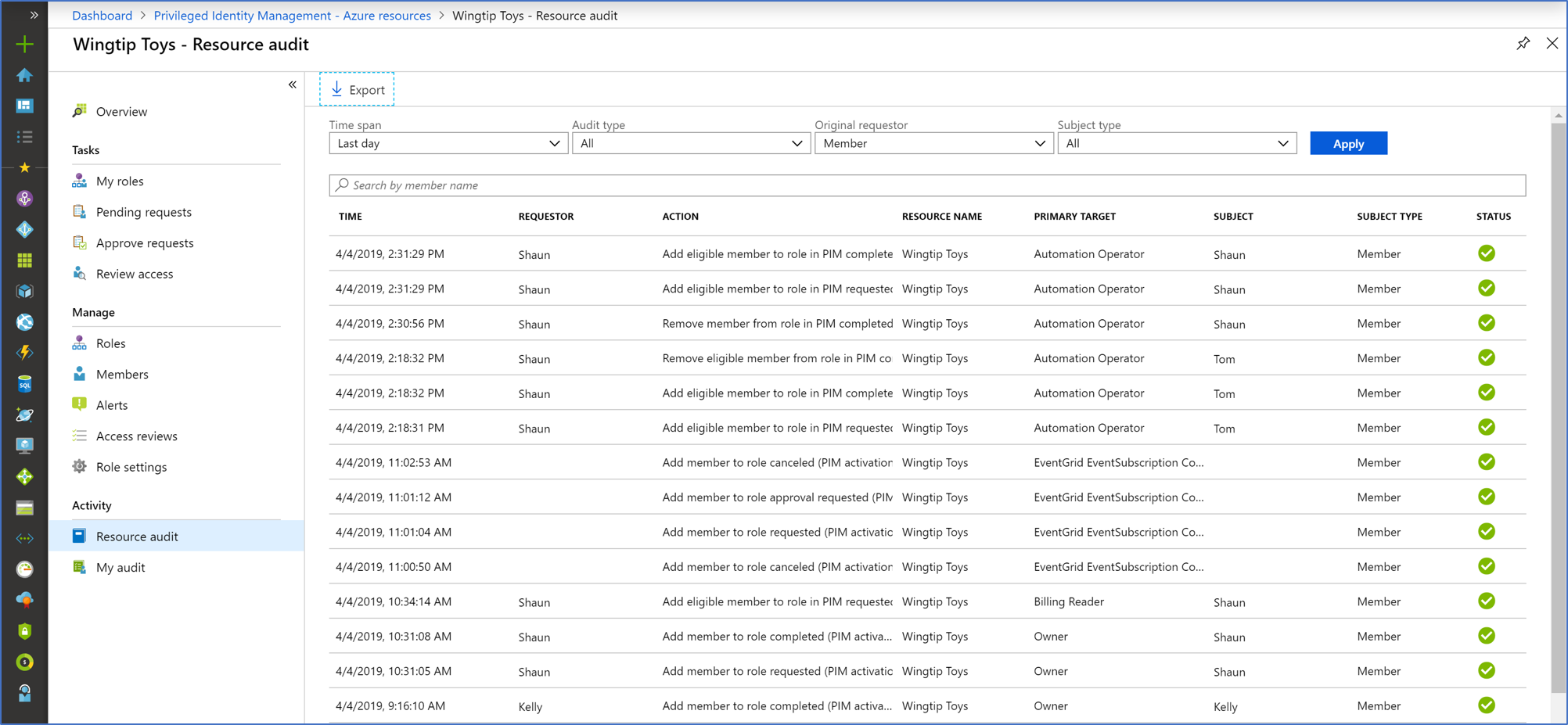
自分の監査を表示する
自分の監査を使用すると、個人のロール アクティビティを表示できます。
Microsoft Entra 管理センターに、少なくとも特権ロール管理者としてサインインします。
ID ガバナンス>特権 ID 管理>Microsoft Entra ロールをブラウズします。
監査履歴を表示するリソースを選択します。
自分の監査を選択します。
定義済みの日付またはカスタム範囲を使用して履歴をフィルター処理します。
![現在のユーザーの [監査] リスト ページを示すスクリーンショット。](media/azure-pim-resource-rbac/my-audit-time.png)